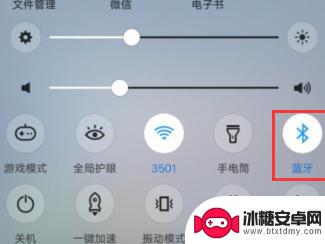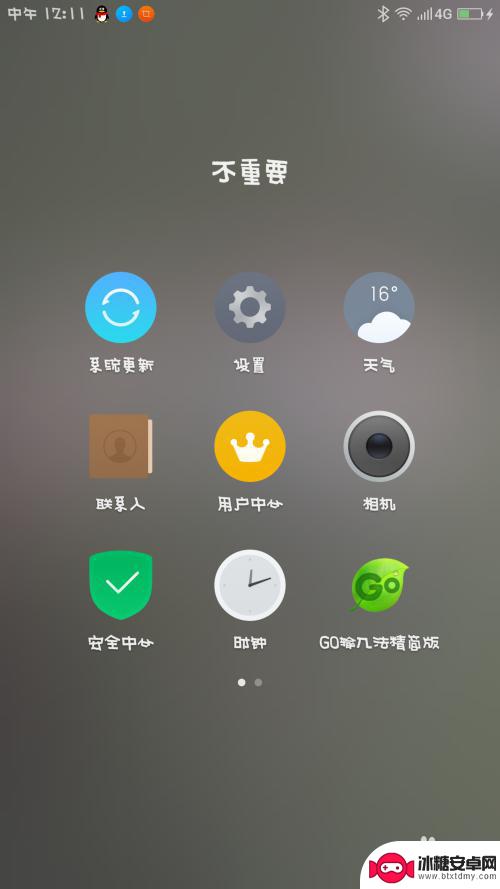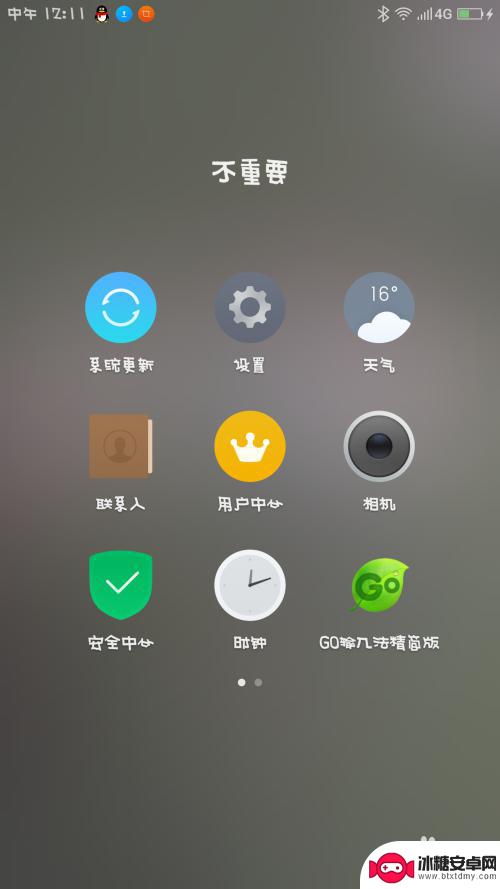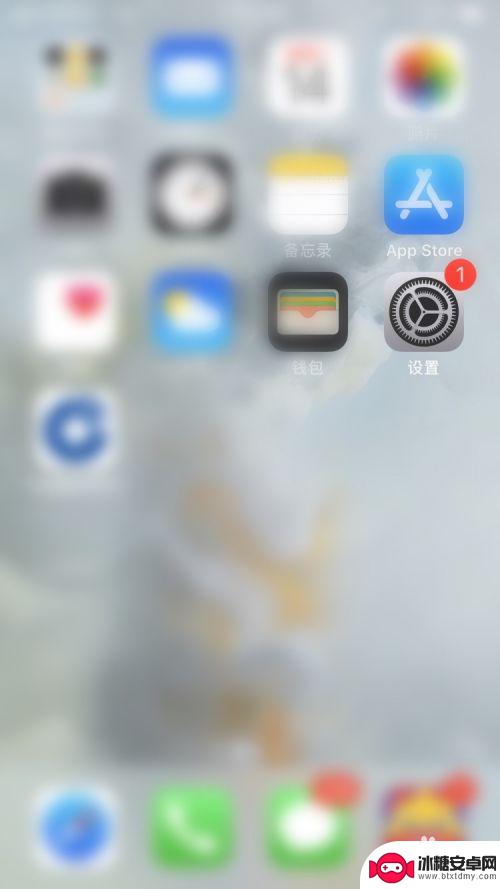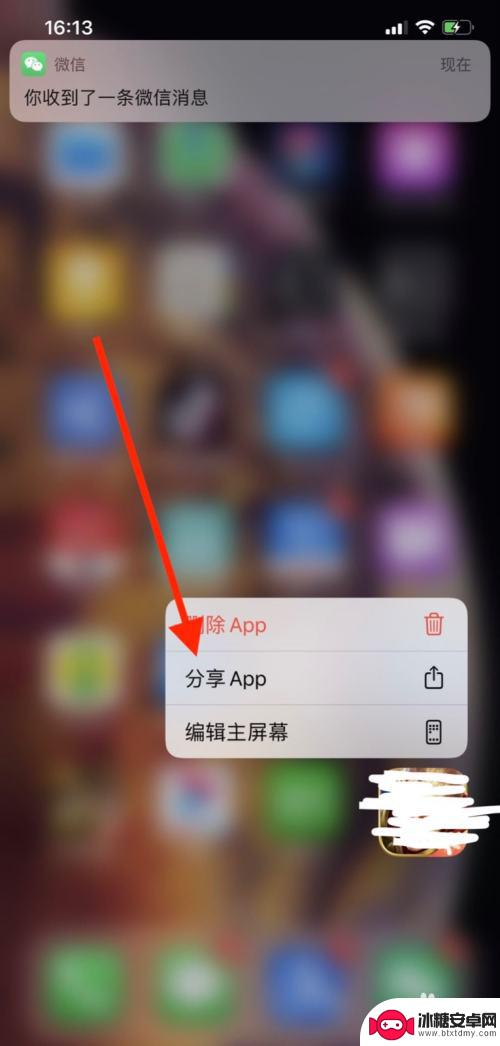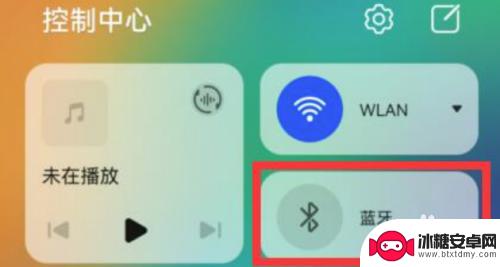如何用蓝牙传输软件到另一个手机上 手机之间用蓝牙传送软件的技巧
在现代社会中手机已经成为人们生活中不可或缺的工具之一,为了方便用户之间的信息交流和数据共享,蓝牙技术应运而生。通过蓝牙技术,我们可以实现手机之间的数据传输,包括照片、音乐、视频等文件的共享。而其中最常见的需求之一就是如何用蓝牙传输软件到另一个手机上。通过一些简单的技巧和步骤,我们可以轻松地实现手机之间的软件传输,让我们一起来了解一下吧。
手机之间用蓝牙传送软件的技巧
步骤如下:
1.打开手机1界面,点击灰色齿轮状的设置图标。
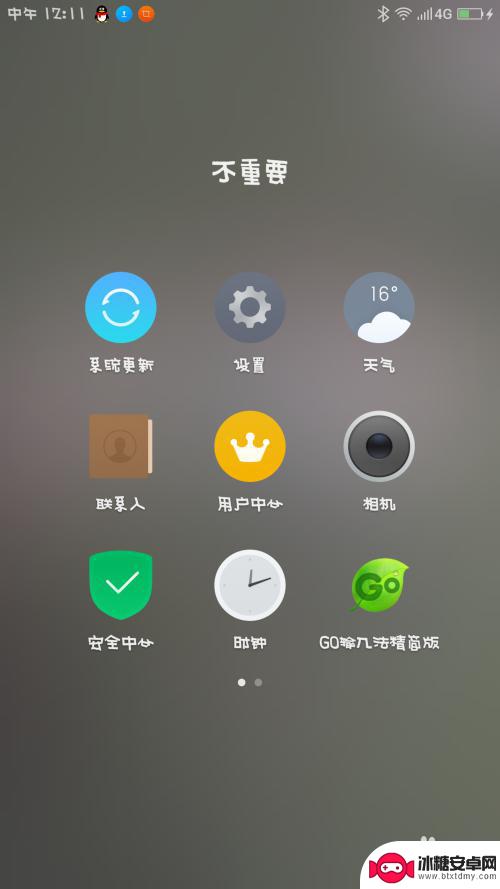
2.进入手机1的设置界面,点击蓝牙图标。
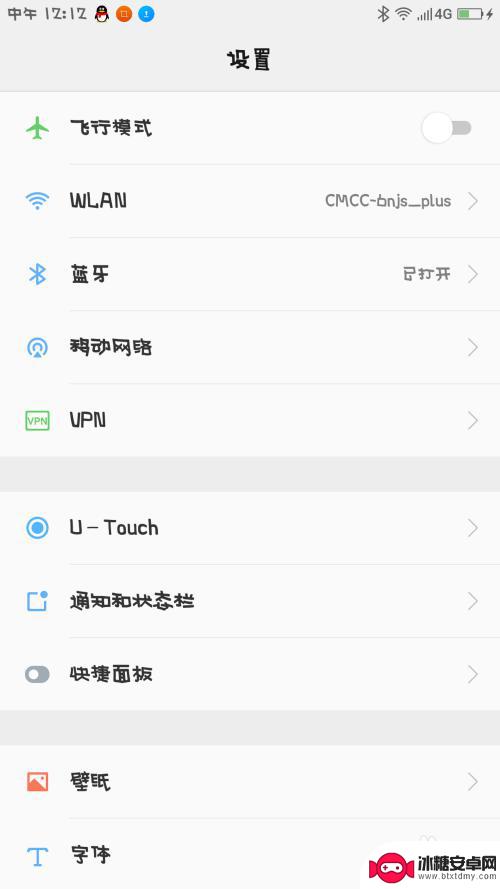
3.将手机1的蓝牙打开,开关变成绿色即可。
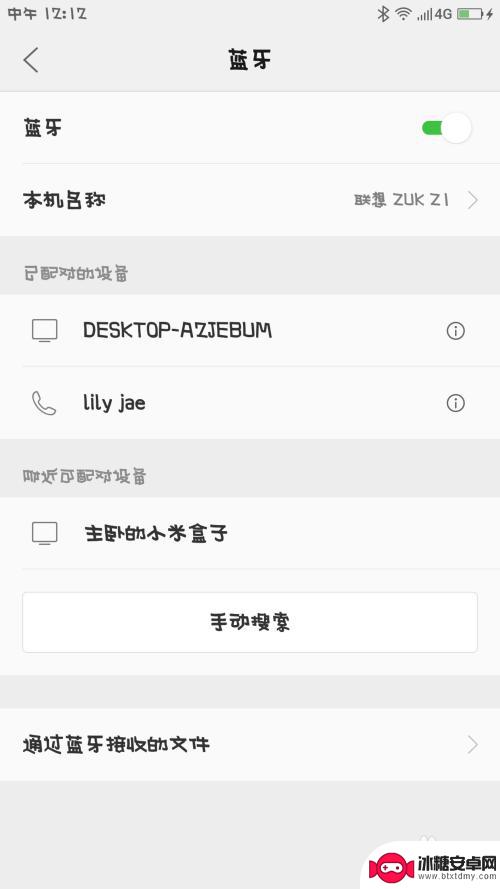
4.在手机1界面里,点击最下方的搜索图标,寻找手机2。
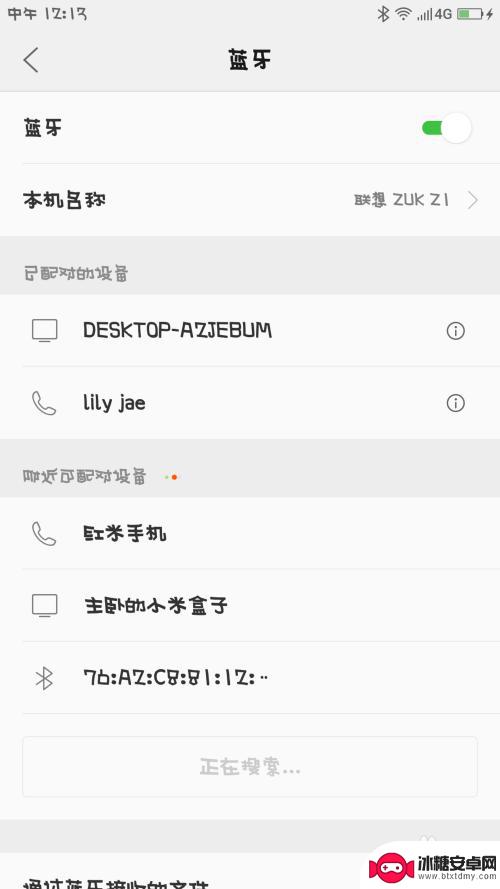
5.手机2打开,仔细观察界面,找到设置的图标,点击它。
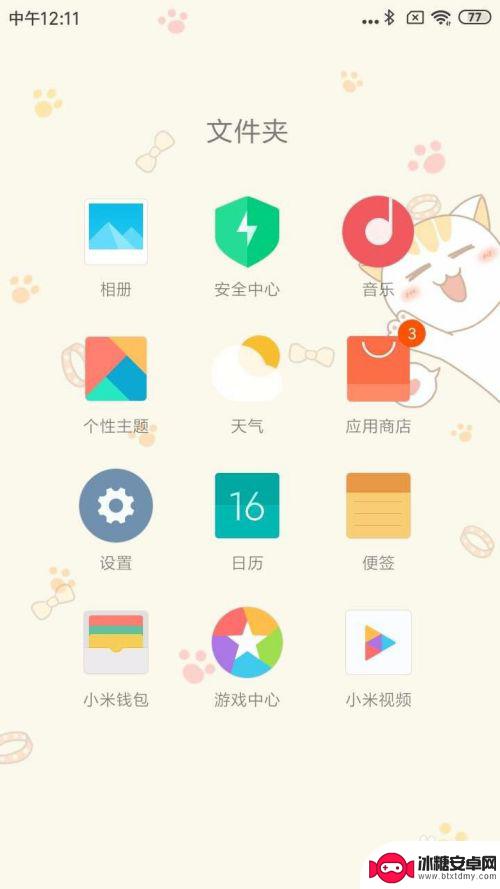
6.手机2的设置界面,仔细观察,点击蓝牙图标。
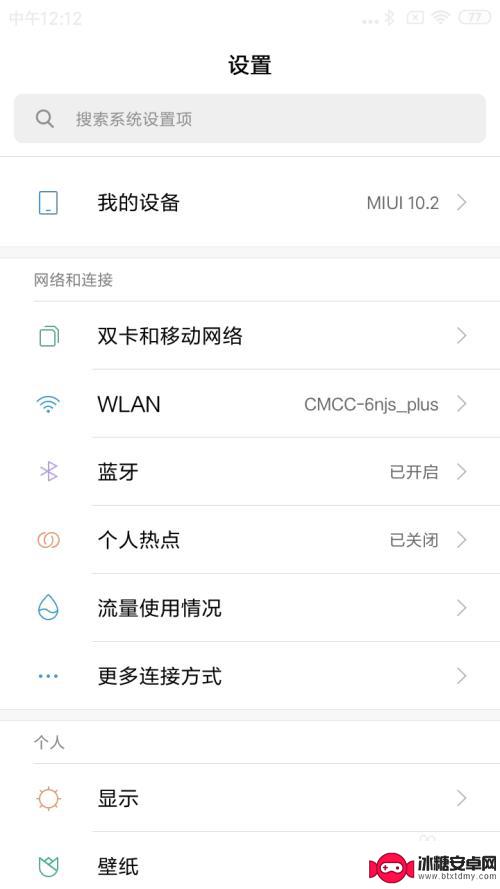
7.手机2的蓝牙界面,点击右侧的开关,将它变成蓝色。
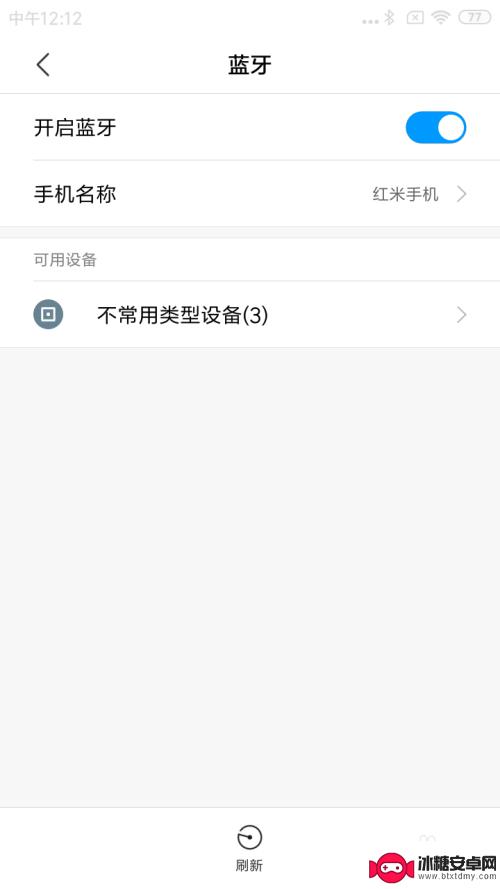
8.手机1找到手机2的名称,点击进行配对。
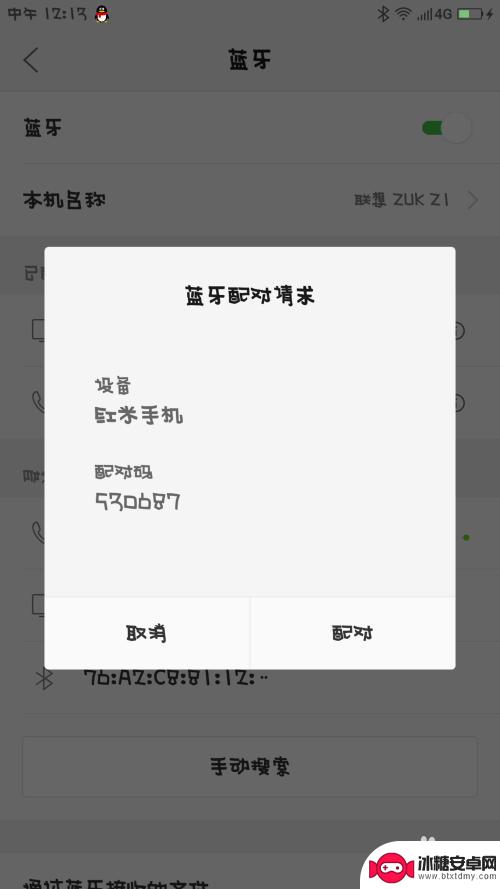
9.手机2收到手机1发来的消息,并且点击进行配对。
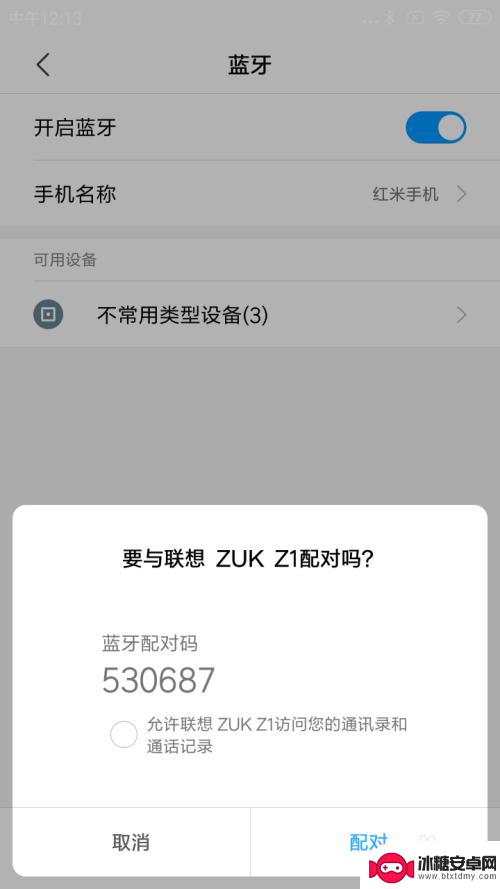
10.手机1的浏览器打开,点击最下面一排第3个文件的图标。
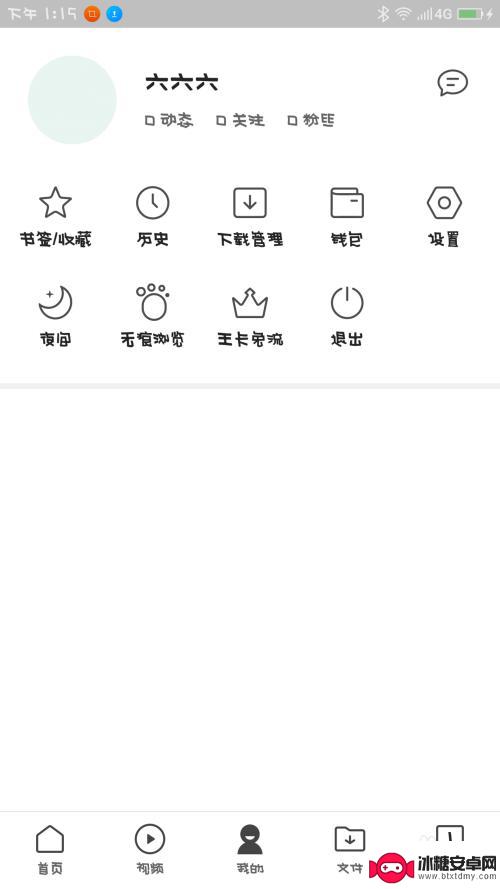
11.手机1的界面,仔细观察,点击第2排第3个安装包图标。
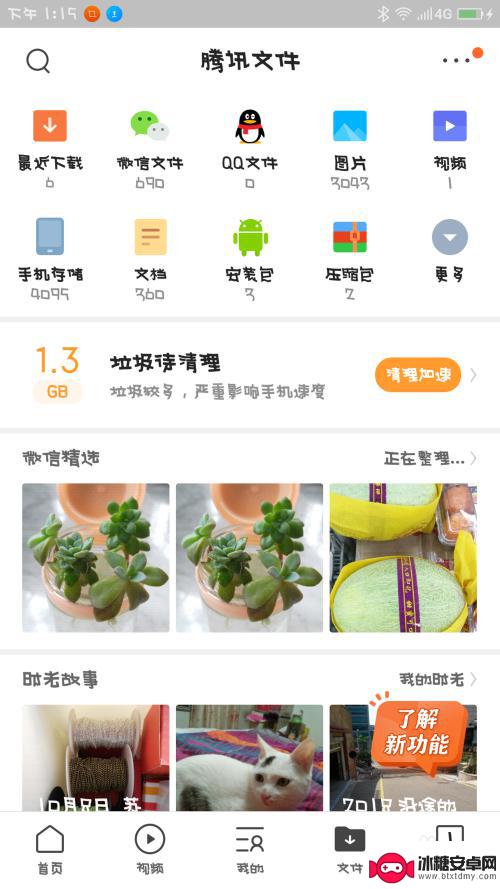
12.手机1界面跳转,手指长按住其中一个安装包。
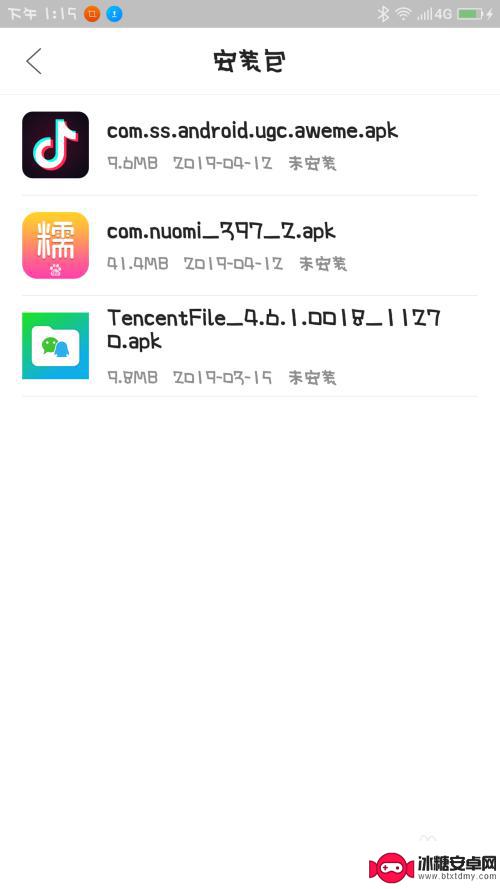
13.手机1的界面,仔细观察,选择点击蓝牙图标。
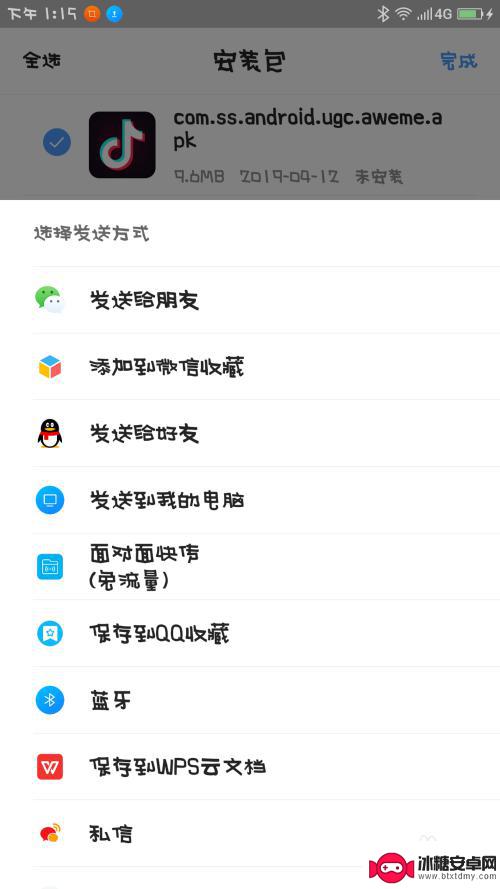
14.手机1的界面跳转,仔细观察,选择点击要发送的设备。
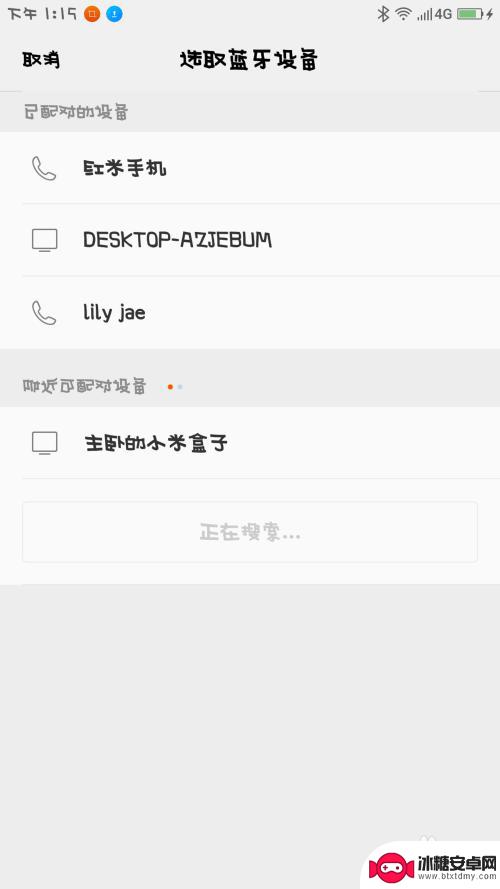
15.手机2收到指令,手指点击接收。
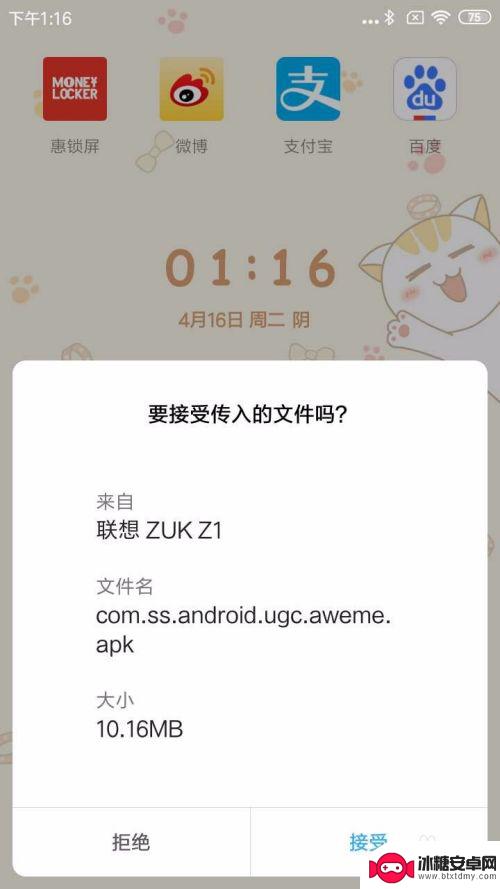
16.手机2就会开始进入文件传输,等进度条完成以后。软件就可以接收到了。
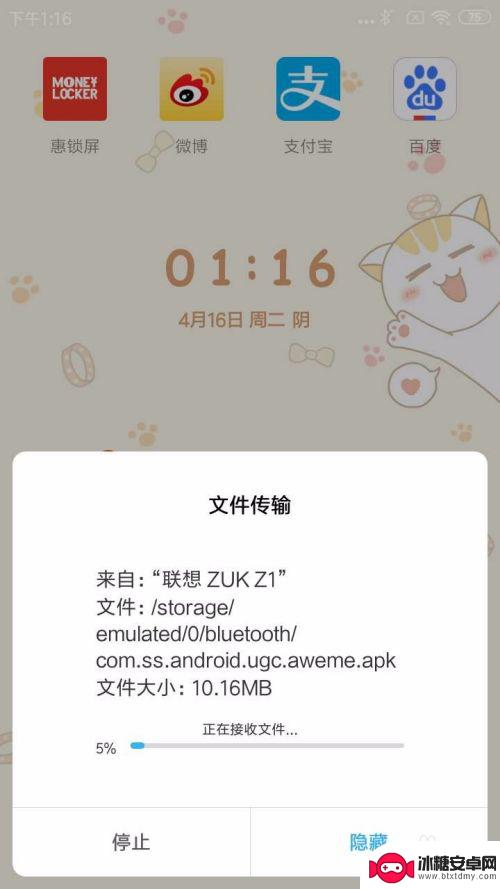
以上是如何通过蓝牙将软件传输到另一台手机的全部内容,如果你遇到这种情况,你可以按照以上操作进行解决,非常简单和快速,一步到位。
相关教程
-
vivo手机怎样用蓝牙传软件 vivo手机如何通过蓝牙传送软件
vivo手机怎样用蓝牙传软件,vivo手机作为一款功能强大的智能手机,其蓝牙传输功能不仅方便快捷,而且操作简单,通过蓝牙传送软件,用户可以在不依赖于数据线的情况下,将手机中的各...
-
怎么把一个软件传到另一个手机 如何用蓝牙传送APP到另一部手机
在日常生活中,我们经常会遇到需要在不同手机之间传输软件的情况,尤其是当我们想要与朋友分享一款新的应用程序时,如何快速、方便地将软件传输到另一部手机就成为了一个重要的问题。其中利...
-
手机给手机传软件怎么传 手机蓝牙传文件到另一部手机
随着手机功能的不断升级,手机之间的文件传输也变得更加便捷快捷,其中利用手机蓝牙功能进行文件传输是一种常见的方式。通过简单的操作,我们可以轻松地将文件从一个手机传输到另一部手机,...
-
苹果蓝牙传文件 iPhone怎么用蓝牙传文件
苹果手机是目前市场上最受欢迎的智能手机之一,而蓝牙传文件是一种方便快捷的文件传输方式,许多人可能不清楚,在iPhone上如何使用蓝牙传文件。实际上苹果手机的蓝牙功能并不像安卓手...
-
苹果手机蓝牙怎么传软件 苹果手机怎么用Wi-Fi互传app
苹果手机已成为人们生活中不可或缺的一部分,我们常常会遇到一个问题,那就是如何在苹果手机之间传输软件。幸运的是苹果手机提供了两种简便的方式:蓝牙和Wi-Fi互传app。通过蓝牙我...
-
手机蓝牙接收的文件如何转发 手机蓝牙如何传输文件到另一部手机
随着科技的不断发展,手机已经成为我们日常生活中必不可少的工具之一,而手机蓝牙功能的应用也越来越广泛,其中包括文件传输功能。通过手机蓝牙接收的文件,我们可以方便地与他人分享或传输...
-
苹果手机如何位置设定 如何在苹果手机上设置定位功能
苹果手机是一款功能强大的智能手机,其中的定位功能更是为我们的生活带来了极大的便利,在苹果手机上设置定位功能非常简单,只需要进入设置,点击隐私选项,然后找到定位服务,打开即可。通...
-
怎么设置手机电信参数设置 中国电信4g手机apn配置
在现代社会中手机已经成为人们生活中不可或缺的重要工具,为了能够更好地使用手机上网和通讯,设置正确的电信参数是非常关键的。特别是对于中国电信4G手机用户来说,正确配置APN参数是...
-
苹果手机延时摄像怎么关闭 苹果相机取消延时拍摄原因
苹果手机的延时摄像功能在拍摄照片时可能会造成一定的困扰,许多用户不知道如何正确关闭延时摄像或取消延时拍摄,苹果相机取消延时拍摄的原因可能是因为用户误操作或者设置问题。在使用苹果...
-
苹果手机如何变回浅色系 苹果设备深色主题怎么设置
苹果手机的深色主题一直备受用户喜爱,但有时候我们也想尝试一下浅色系的风格,苹果设备的深色主题设置简单方便,只需要进入设置,选择外观与亮度,然后切换到浅色模式即可。这样不仅能让手...